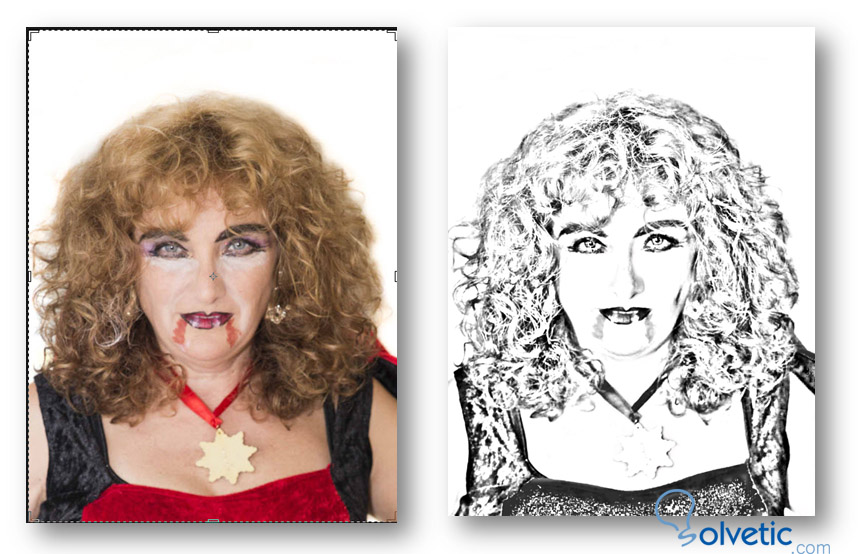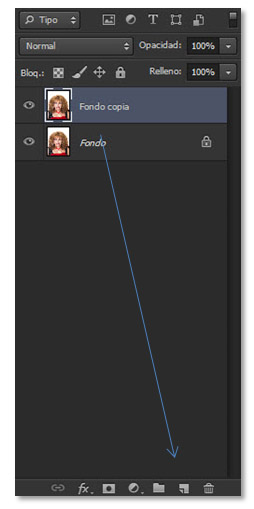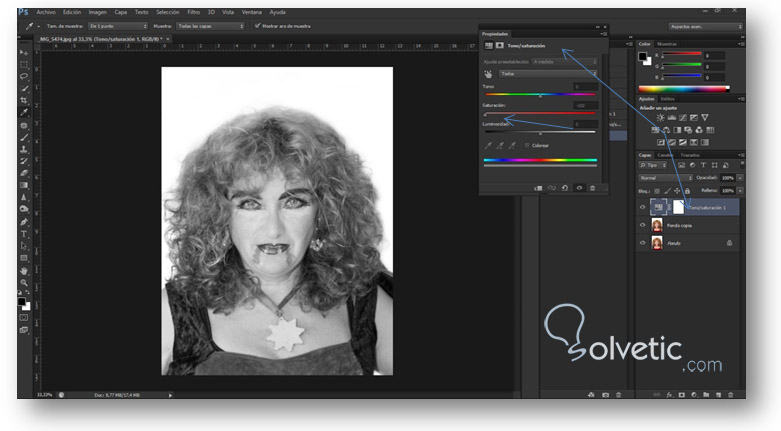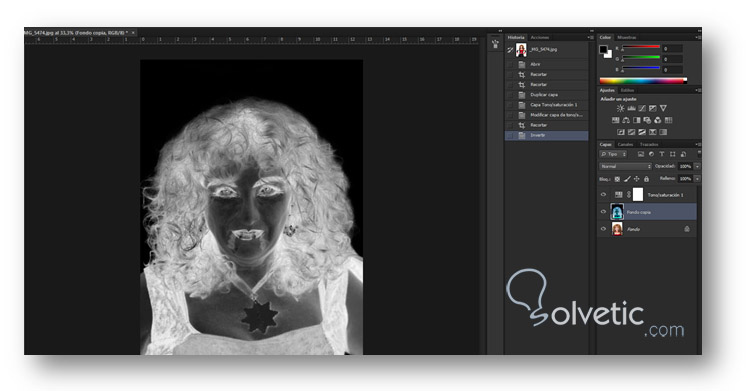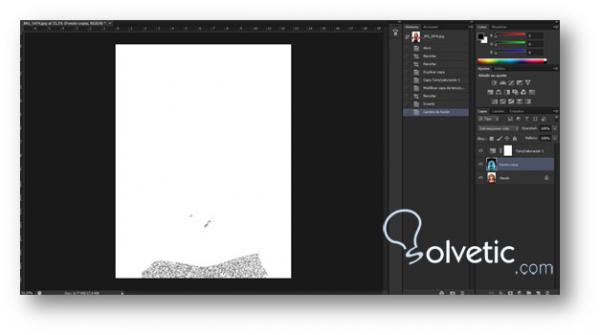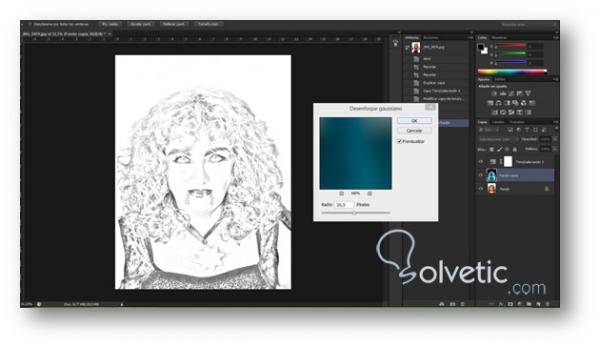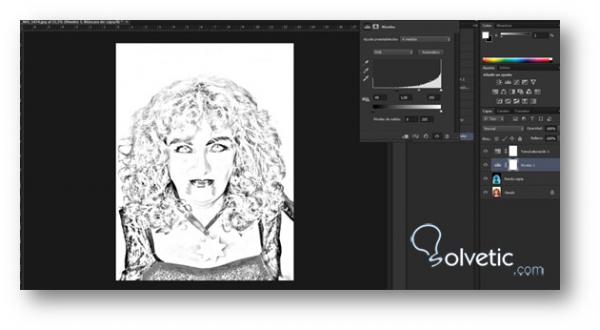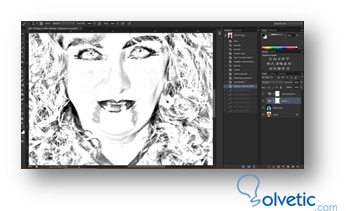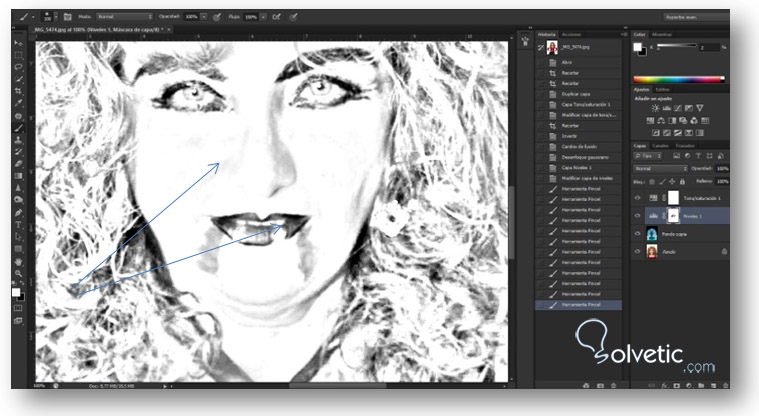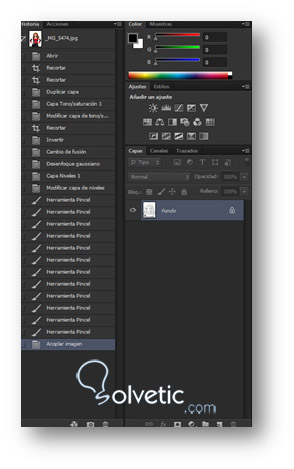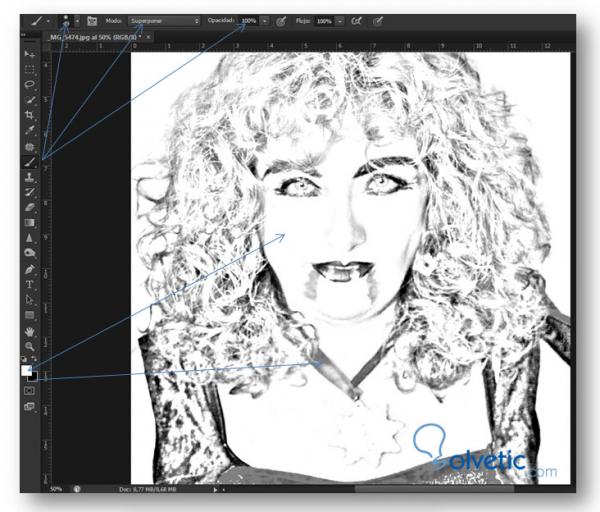1º Duplicamos Capa
Pinchando en la capa y arrastrándola hasta el icono de abajo.
2º Llevamos el cursor a -100
La convertimos en escala de grises.
3º Seleccionando la capa duplicada le damos a ( Control+I )
4º Seleccionamos la capa duplicada y cambiamos la fusión de la capa
(Ponemos sobrexponer color)
5º Nos vamos a la pestaña de filtros y seleccionamos desenfoque gausiano
Le damos el valor que nos guste, esto va en función del tipo de foto.
6º Luego seleccionamos en ajustes de imagen niveles
El cursor de los negros lo trasladamos a la derecha para contrastar la Imágen.
7º Por último seleccionamos el pincel y jugamos con los colores blanco y negro de la paleta de colores
Acoplamos las capas en una, para utilizar el pincel en modo superponer.
Acoplamos las capas en una, para utilizar el pincel en modo superponer
Por último, ponemos el pincel en superponer y hacemos lo mismo que lo anteriormente expuesto. La opacidad y el tamaño experimentarla vosotros.
Espero que os sea de utilidad, un saludo.